Authentification à deux facteurs
Chez Credendo, nous mettons un point d’honneur à garantir la sécurité de vos informations. Dans le cadre de notre engagement à protéger vos données, nous avons décidé d’activer l'authentification à deux facteurs (A2F) pour tous les utilisateurs de notre plateforme d'assurance.
Qu'est-ce que l’A2F ?
L'A2F ajoute une étape supplémentaire au processus de connexion à notre plateforme. Il vous est demandé de prouver votre identité de deux manières : en saisissant votre mot de passe ET en confirmant un code envoyé à votre téléphone portable ou votre adresse e-mail.
Pourquoi est-ce important ?
Dans le monde d'aujourd'hui, les mots de passe ne suffisent plus. L'A2F est recommandée comme norme de sécurité minimale car elle réduit considérablement les risques d'accès non autorisé à votre compte. Cette petite étape supplémentaire permet de renforcer la sécurité de vos données sensibles de manière significative.
Prochaine étape
Suivez les instructions d’installation ci-dessous:
- Comment activer l'authentification à deux facteurs dans Credendo Online ?
- Comment se connecter à Credendo Online en utilisant l'authentification à deux facteurs ?
La mise en service de l’A2F est prévue le 15 octobre.
Nous vous remercions de votre compréhension et de votre coopération dans le renforcement de la sécurité de notre plateforme.
Si vous avez des questions, n’hésitez pas à contacter votre Account Manager.
Comment activer l'authentification à deux facteurs dans Credendo Online ?
Remarque : Vous ne devez activer les méthodes d’authentification qu'une seule fois. Veuillez utiliser votre ordinateur portable ou votre ordinateur de bureau car vous devrez scanner un code QR avec votre smartphone pendant le processus d'activation.
1. Allez sur www.credendo-online.com.
2. Saisissez votre identifiant et votre mot de passe dans l'écran de connexion et cliquez sur « Log on ».

3. Cliquez sur « Enable Method ».

4. Dans votre boîte mail, vous trouverez un e-mail contenant un code à 8 chiffres valable pendant 10 minutes. Cet e-mail proviendra de l’adresse ias@notifications.sap.com.

5. Saisissez ce code dans le champ prévu à cet effet et cliquez sur « Continue ».

Les étapes suivantes ne sont pas d’application si vous souhaitez uniquement utiliser l'authentification à deux facteurs par e-mail.
6. Pour la méthode d’authentification TOTP, vous devrez utiliser une application d'authentification sur votre smartphone.

7. Si vous n'en avez pas encore, allez dans le Play Store/App Store de votre smartphone, téléchargez et installez Microsoft Authenticator ou Google Authenticator (selon votre préférence).

8. Ouvrez l'application et connectez-vous avec vos identifiants Microsoft/Google. Dans l'application Google Authenticator, vous pouvez également choisir « Use Google Authenticator without an account » (Utiliser Google Authenticator sans compte).

9. Cliquez sur « Scan a QR code » et scannez le code QR (étape 6) visible sur l'écran de votre ordinateur.
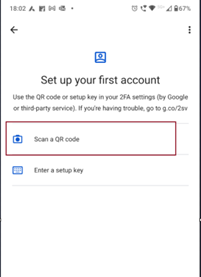
10. L'application d'authentification a été correctement configurée sur votre smartphone.
11. Ouvrez-la, vous y trouverez un code à 6 chiffres valable pour une durée limitée.

12. Saisissez ce code dans le champ prévu à cet effet et cliquez sur « Continue ».

13. Vous vous êtes authentifié avec succès. Vous allez maintenant être redirigé vers l'application Credendo Online.

Comment se connecter à Credendo Online en utilisant l'authentification à deux facteurs ?
1. Allez sur www.credendo-online.com.
2. Saisissez votre identifiant et votre mot de passe dans l'écran de connexion et cliquez sur « Log on ».

3. Deux méthodes d’authentification s'offrent à vous. Sélectionnez celle que vous préférez en cliquant dessus. Si vous choisissez « TOTP » (time-based one-time password), vous recevrez un code d'accès dans votre application d'authentification. Si vous choisissez « Email », vous recevrez un code d'accès par e-mail.

OPTION 1 - Authentification à deux facteurs « TOTP »
1. Cliquez sur « TOTP two-factor authentication ».

2. Ouvrez l'application d'authentification sur votre smartphone, où vous trouverez un code à 6 chiffres valable pour une durée limitée.

3. Saisissez ce code dans le champ prévu à cet effet et cliquez sur « Continue ».
Notez que vous avez la possibilité de cochez la case « Trust this browser » (Faire confiance à ce navigateur). Si vous sélectionnez cette option, vous ne devrez pas repasser par la procédure d'authentification à deux facteurs dans les prochaines 24 heures.

4. Vous vous êtes authentifié avec succès. Vous allez maintenant être redirigé vers l'application Credendo Online.

OPTION 2 - Authentification à deux facteurs « Email »
1. Cliquez sur « Email two-factor authentication ».

2. Ouvrez votre boîte mail, vous y trouverez un e-mail contenant un code à 8 chiffres valable pendant 10 minutes. Cet e-mail proviendra de l’adresse ias@notifications.sap.com.
Si le code a expiré, vous pouvez en demander un nouveau. Vous devez attendre 3 minutes après votre dernière demande avant de pouvoir demander un nouveau code.

3. Saisissez ce code dans le champ prévu à cet effet et cliquez sur « Continue ».
Notez que vous avez la possibilité de cochez la case « Trust this browser » (Faire confiance à ce navigateur). Si vous sélectionnez cette option, vous ne devrez pas repasser par la procédure d'authentification à deux facteurs dans les prochaines 24 heures.

4. Vous vous êtes authentifié avec succès. Vous allez maintenant être redirigé vers l'application Credendo Online.
